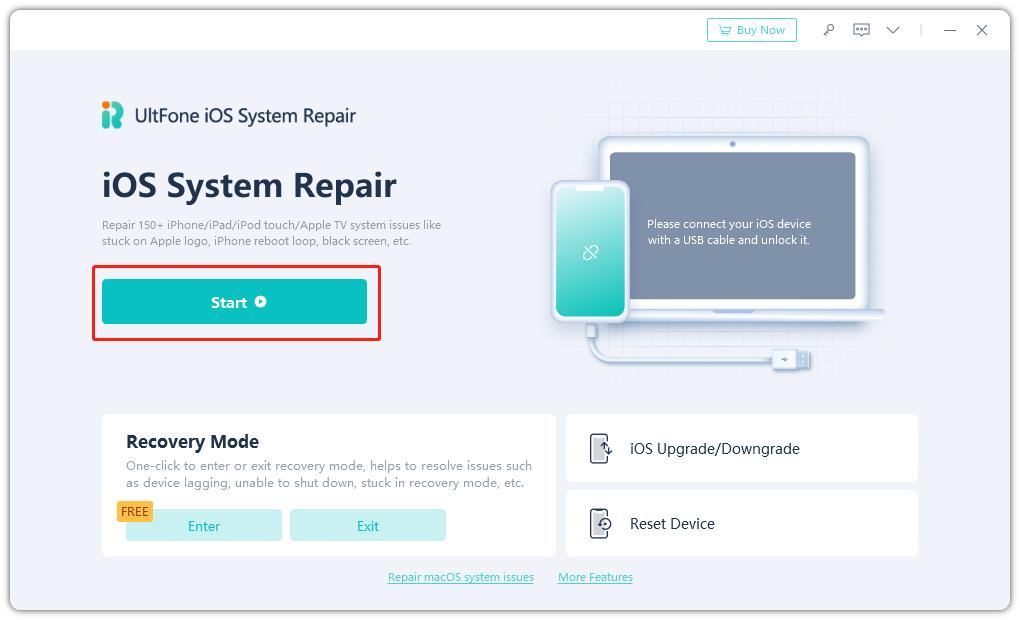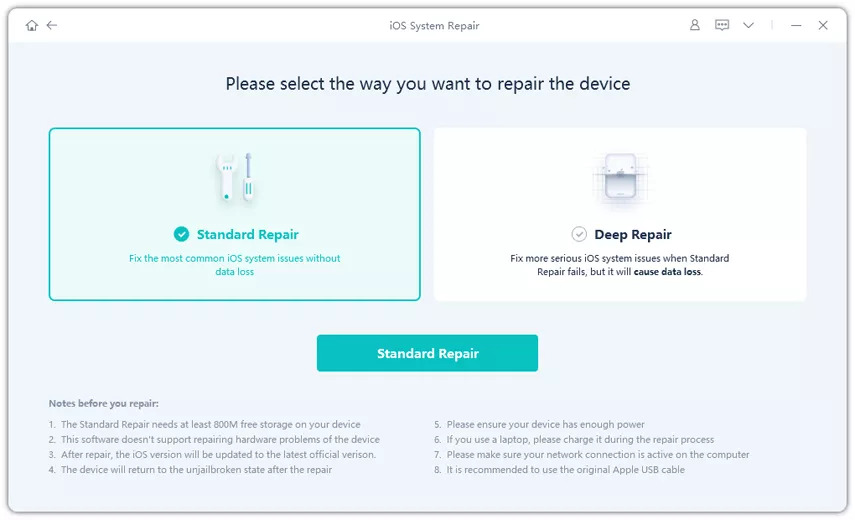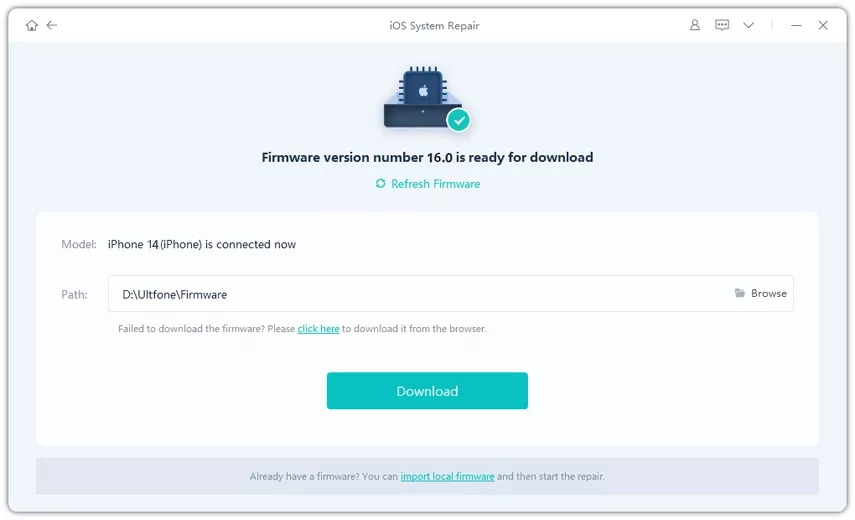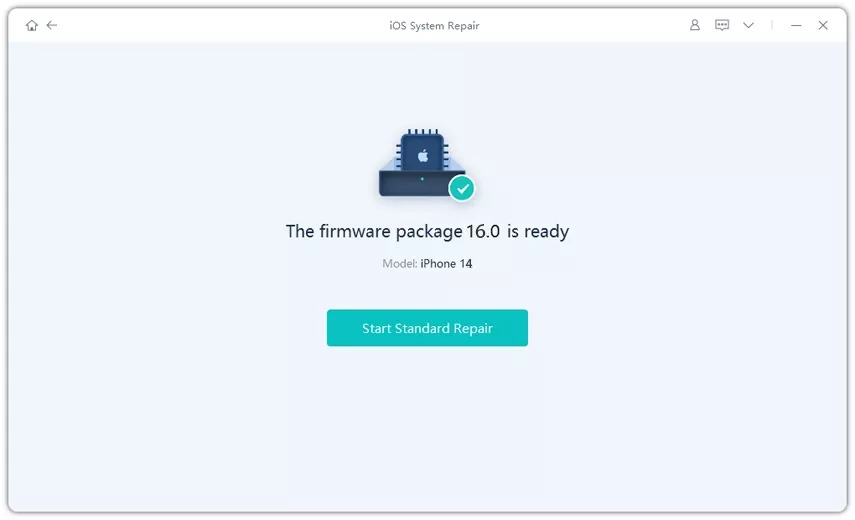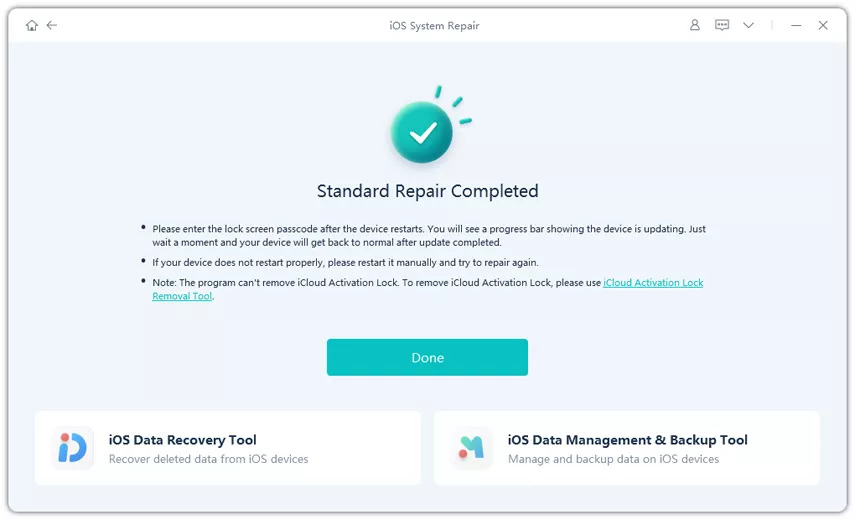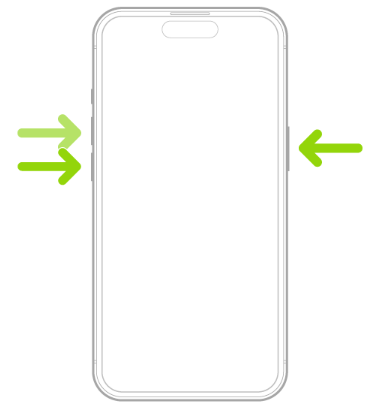Wie man „Apple ID Konfiguration dauert ewig“ behebt?
 Niklas
Niklas- Aktualisiert am 2025-08-04 auf iPhone reparieren
Wenn man ein neues iPhone kauft und die "manuelle Einrichtung" wünscht, dauert Apple ID Konfiguration ewig. Es dauert etwa 30 Minuten und man bleibt bei "Apple ID konfigurieren" hängen. Sie haben ein oder zwei Mal versucht, das Gerät neu zu starten, aber es hat sich nichts geändert. Ist das eine normale Situation? Und wenn nicht, was sind die nächsten Schritte zu tun?
- Teil 1: Warum dauert die Konfiguration der Apple ID ewig?
- Teil 2: Wie lange dauert die Konfiguration der Apple ID?
- Teil 3: Wie behebt man——iphone Apple ID Konfiguration dauert ewig
- Teil 4: Andere Methoden für die Behebung des Problem:apple id konfiguration dauert ewig
- Teil 5: Fragen und Antworten zur Apple ID Konfiguration
- Fazit
Teil 1: Warum dauert die Konfiguration der Apple ID ewig?
Es gibt verschiedene Gründe, warum Ihr iPhone-Gerät bei der Einrichtung der Apple ID Konfiguration hängen bleibt. Die häufigsten Gründe sind unten aufgeführt.
1.Wenn Sie Ihr neues Gerät nicht aktualisieren.
2.Wenn die SIM-Karte nicht richtig in Ihr Gerät eingelegt ist.
3.Es kann sich um einen Fehler auf der Serverseite handeln.
4.Wenn Sie die auf dem Bildschirm angezeigten Schritte nicht richtig befolgt haben.
5.Es gibt auch ein Problem mit Ihrem Mobiltelefon.
6.Eine instabile Internetverbindung kann dazu führen, dass die Aktualisierung der Apple ID-Einstellungen hängen bleibt.
7.Zahlungsprobleme können auch der Grund dafür sein, dass Ihr Gerät hängen bleibt
Teil 2: Wie lange dauert die Konfiguration der Apple ID?
Die Konfiguration eines neuen iPhones ist jetzt extrem einfach, dank Apple, das diesen Prozess so einfach und effizient gestaltet. Es spielt keine Rolle, ob Sie schon einmal ein neues iOS-Gerät eingerichtet haben oder nicht, Sie können Ihr neues iPhone in wenigen Minuten konfigurieren, indem Sie ein paar einfache Schritte befolgen. Die Apple ID Konfiguration eines iPhones dauert nicht länger als ein paar Minuten, es sei denn, Sie stellen Backups auf Ihrem Gerät wieder her.
Wenn Sie ein iTunes-Backup oder in iCloud-Backups gespeicherte Dateien wiederherstellen, dauert der Apple ID Konfigurationsprozess sehr ewig, da die Dateien von Ihrem PC oder von iCloud abgerufen und auf Ihrem Telefon wiederhergestellt werden müssen.
Die folgenden Schritte erklären kurz, wie Sie ein neues iPhone konfigurierenkönnen:
1.Schalten Sie zunächst Ihr neues iPhone ein und wählen Sie eine Sprache aus, die Sie für Ihr Gerät verwenden möchten.
2.Wenn Sie keine Daten von einem anderen iPhone übertragen möchten, dann wählen Sie die Option "Manuell konfigurieren".
3.Verbinden Sie nun Ihr iPhone mit Ihrem WiFi-Netzwerk, indem Sie ein Netzwerk aus der auf dem Bildschirm angezeigten Liste auswählen.
4.Ihr iPhone fordert Sie dann auf, eine Sicherheitsoption wie Face ID oder einen Passcode usw. einzurichten.
5.Wenn Sie alle Anweisungen auf dem Bildschirm befolgt haben, ist Ihr iPhone erfolgreich eingerichtet.
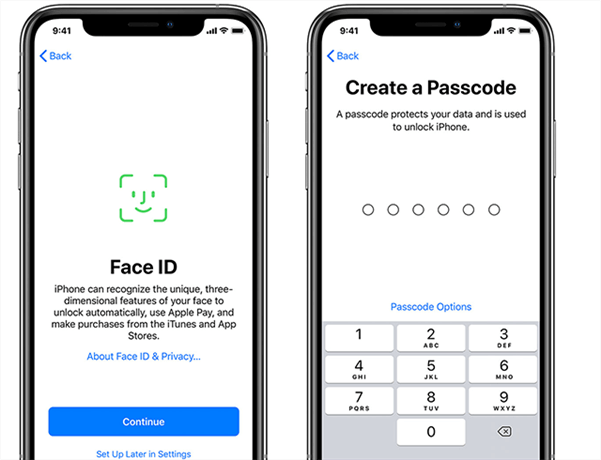
Teil 3: Wie behebt man——iphone Apple ID Konfiguration dauert ewig
Wenn die oben genannten grundlegenden Lösungen das Problem mit der Apple ID nicht lösen konnten, müssen Sie möglicherweise eine fortgeschrittenere Methode verwenden, um das Problem auf Ihrem Gerät zu beheben. Es gibt eine Vielzahl von Tools, die Ihnen bei der Fehlerbehebung von iPhone-Geräten helfen, die beim konfigurieren der Apple ID feststecken, und UltFone iOS System Repair ist eines dieser Tools. Damit können Sie praktisch jede Art von Fehlfunktion oder Problem auf Ihren iOS-basierten Geräten beheben.
Einige der großartigen Funktionen von UltFone iOS System Repair sind:
1.Reparieren Sie mehr als 150 iOS-Probleme, einschließlich iPhone/iPad, die im Apple-Logo stecken bleiben, Boot-Schleifen und Update-Probleme.
2.Reparieren Sie das iOS-System ohne Datenverlust.
3.Werksreset von iPhone/iPad/iPod Touch ohne Passwort.
4.Unterstützt alle iOS-Versionen und iPhone-Modelle.
5.Leicht und einfach zu bedienen für jedermann.
6.Genießen Sie auch die kostenlose Testversion.
Befolgen Sie einfach die folgenden Schritte, dann können Sie Ihr Problem leicht lösen.
- Schritt 1 Starten Sie UltFone iOS System Repair auf Ihrem Computer und verbinden Sie Ihr iPhone mit dem Computer mit einem Apple-Lightning-Kabel. Dann tippen Sie auf Start von der Hauptschnittstelle.

- Schritt 2 Weiter auf dem Bildschirm, Klicken Sie auf die Schaltfläche Standard-Reparatur.

- Schritt 3 Vor dem Start der Systemreparatur, Klicken Sie auf die Schaltfläche Download, um ein geeignetes Firmware-Paket für Ihr iOS-Gerät zu erhalten.

- Schritt 4 Sobald das Firmware-Paket heruntergeladen ist, klicken Sie auf Standardreparatur starten, um das iPhone zu reparieren, das beim konfigurieren der Apple ID hängen bleibt.

- Schritt 5 Wenn die Reparatur abgeschlossen ist, wird Ihr Gerät automatisch neu gestartet, und Sie sollten versuchen, Ihre Apple ID wieder ohne Probleme einzurichten.

Teil 4: Andere Methoden für die Behebung des Problem:Apple ID Konfiguration dauert ewig
In diesem Teil werden wir über 4 Methoden diskutieren, die Sie verwenden können, um das Problem der “Apple ID Konfiguration dauert ewig” zu beheben. Diese Methoden sind 1 nach 1 erwähnt:
1.Wiederherstellen/Aktualisieren des iPhone mit iTunes
Wenn Ihr iPhone bei der Apple ID Konfiguration hängen bleibt, kann die Wiederherstellung des iPhone mit iTunes das Problem vollständig beheben. Ja, dies ist eine einfache Methode, die keine technischen Kenntnisse erfordert. Eine weitere gute Nachricht ist, dass diese Methode auch andere iOS-Probleme auf Ihrem Gerät lösen kann.
Stellen Sie jedoch sicher, dass Ihre wichtigen Daten auf Ihrem Telefon nach dem Versuch gelöscht werden. Aber das Gute ist, dass iTunes immer ein Backup Ihrer Daten macht, bevor Sie die Informationen/Daten wiederherstellen. Lassen Sie uns sehen, wie Sie Ihr iPhone-Geräte mit iTunes wiederherstellen können.
Schritt 1. Starten Sie iTunes auf Ihrem Computer.
Schritt 2. Wählen Sie das Gerät, das aktiviert werden soll.
Schritt 3. Melden Sie sich mit Ihren Apple-ID-Anmeldedaten an und klicken Sie auf die Schaltfläche "Weiter".
Schritt 4. Folgen Sie den Aufforderungen, um den Vorgang abzuschließen.
2.Versuchen Sie, das iPhone neu zu starten
Haben Sie die oben genannten Methoden ausprobiert? Haben sie funktioniert? Nun, wenn nicht, haben wir immer noch eine Reihe von Möglichkeiten zur Verfügung, um Ihnen zu helfen, "Es kann eine Minute dauern, um Ihre Apple ID einzurichten" stecken. Am einfachsten ist es, Ihr Telefon neu zu starten. Die Chancen stehen gut, dass durch einen Neustart des iPhones und eine Aktualisierung der Telefonprozesse die Störung behoben werden kann und Sie das Problem beheben können.

Schritt 1. Drücken Sie die Seitentaste für eine Sekunde.
Schritt 2. Schieben Sie auf dem Telefondisplay den Schieberegler nach rechts.
Schritt 3. Nachdem sich das Telefon ausgeschaltet hat, drücken Sie erneut die Seitentaste, um es neu zu starten.
Mit dieser Methode wird das Telefon neu gestartet und ungespeicherte Malware gelöscht, so dass die Meldung "Es kann eine Minute dauern, um Ihre Apple ID konfigurieren" behoben werden kann.
3.SIM-Karte entfernen und wieder einlegen
Eine weitere häufige Ursache für dieses lästige Problem ist eine falsch eingelegte SIM-Karte. Normalerweise begehen neue iPhone-Benutzer diesen Fehler, weil sie nicht wissen, wie die SIM-Karte richtig eingelegt wird. Wenn die SIM-Karte nicht richtig eingelegt ist, bleibt das Gerät auf dem Bildschirm "Es kann eine Minute dauern, um Ihre Apple ID konfigurieren" hängen. Sie können versuchen, die SIM-Karte erneut einzulegen, um das Problem zu beheben. Hier sind die Schritte, die Sie ausführen müssen:

Schritt 1. Schalten Sie Ihr iPhone aus.
Schritt 2. Führen Sie den Pin-Auswerfer in das kleine Loch ein und drücken Sie ihn leicht, bis die Karte herausspringt.
Schritt 3. Entfernen Sie die SIM-Karte aus dem Fach.
Schritt 4. Setzen Sie die SIM-Karte wieder ordnungsgemäß in das Fach ein.
Schritt 5. Setzen Sie das Fach wieder in das Gerät ein und schalten Sie es dann ein.
4.Apple ID nicht konfigurieren
Wenn das erneute Einlegen der SIM-Karte nicht hilft, sollten Sie die Erstellung einer Apple-ID bei der Konfiguration Ihres Geräts überspringen. Wenn das Gerät erfolgreich startet, können Sie die Apple-ID erneut in der App "Einstellungen" erstellen.
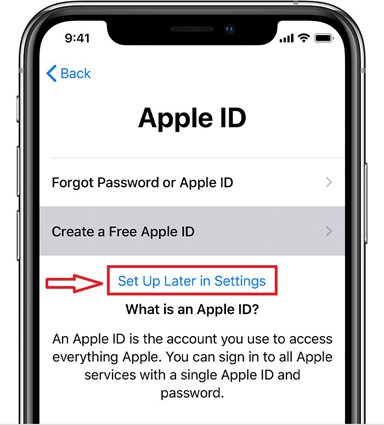
Teil 5: Fragen und Antworten zur Apple ID Konfiguration
1.Wie lange dauert Freischaltung Apple-ID?
Wenn Sie eine Hochgeschwindigkeits-Internetverbindung haben, dauert es nur ein paar Minuten oder Sekunden. Vergessen Sie also nicht, die Geschwindigkeit Ihrer Wi-Fi-Verbindung zu überprüfen.
2.Wie lange dauert Konfiguration Mac?
Nehmen Sie sich etwa eine Stunde Zeit, um Ihren Mac einzurichten. Der Vorgang wird länger dauern, wenn Sie Ihren Mac von einer Time Machine-Sicherung eines anderen Macs wiederherstellen möchten.
3.Wie kann ich mein iPhone ohne Apple-ID zurücksetzen?
Vielleicht möchten Sie wissen, welche der 3 oben genannten Methoden die beste ist, hier werden wir über sie erzählen, siehe unten:
1.Eine der besten Methoden ist UltFone iOS System Repair Tool, es kann Ihr iPhone ohne Apple ID in ein paar Minuten und ohne komplizierte Schritte zurücksetzen.
2.iTunes ist ein nützliches Tool, aber manchmal kann es nicht gut funktionieren und erfordert immer viele Schritte.
3.Was das Löschen aller Inhalte und Einstellungen angeht, so funktioniert es, wie bereits beschrieben, nur, wenn Find My iPhone ausgeschaltet ist und den Bildschirm-Passcode kennen muss.
Fazit:
Es gibt einige Methoden, die Sie versuchen können, um iPhone auf "Apple ID Konfiguration dauert ewig" Bildschirm stecken loszuwerden. Wenn Sie jedoch eine mühelose Lösung wünschen, dann holen Sie sich UltFone iOS System Repair und versuchen Sie es. Das Tool behebt jedes Problem auf Ihrem iOS-Gerät, ohne Ihre Daten zu löschen. Wenn Sie ein Problem mit Ihrem neuen iPhone 14 haben, egal ob es um die Übertragung von Daten oder die Apple ID geht, können Sie uns gerne Ihre Bedenken mitteilen. Wir freuen uns darauf, auf Ihre Fragen zu antworten.